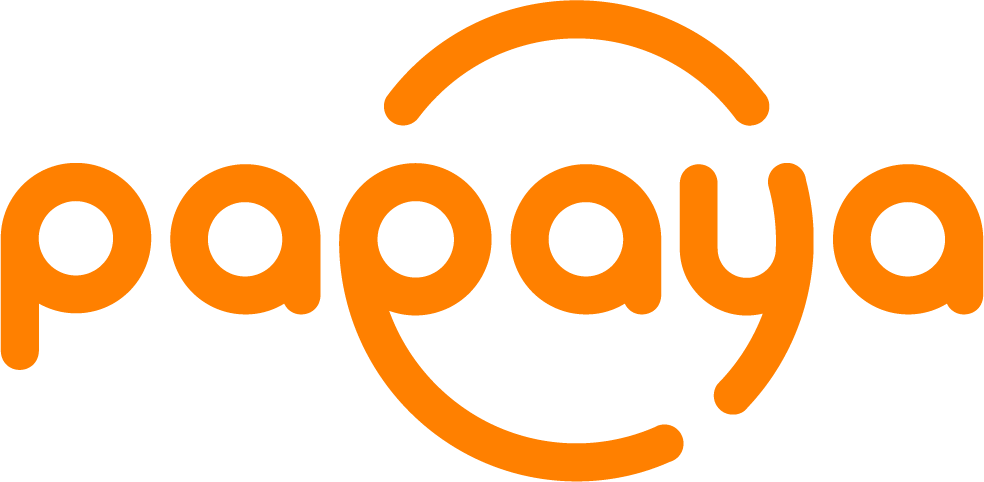FAQ
Často kladené otázky
Ktorý program Papaya POS si mám vybrať?
Papaya POS ponúka 2 typy licencií.
Licencia Papaya MINI obsahuje všetko, čo potrebujete pre obsluhu zákazníka a prácu s účtami priamo v aplikácii. Je dostačujúci pre malé prevádzky, ktoré nevyžadujú evidenciu skladov, možnosť otvorených účtov alebo bonovanie objednávok.
Licencia Papaya PRO je ideálnym riešením pre stredné a väčšie prevádzky. Táto licencia zahŕňa okrem základných funkcionalít aj skladové hospodárstvo (inventúry, receptúry, reporty skladov a tovaru), gastro funkcionality (Mapa stolov, bonovanie objednávok do kuchyne a na bar, možnosť využívania mobilných čašníkov) či podrobné reporty na základe položiek, časového obdobia alebo marže.
Všetky funkcionality, ktoré obsahujú tieto licencie nájdete na našom webe https://papayapos.sk/ekasa/
V prípade, ak si nie ste istý výberom licencie, pomôže vám aj náš konfigurátor pokladničného riešenia, ktorý na základe vašich odpovedí vyhodnotí to pravé riešenie a licenciu pre vaše podnikanie - https://tally.so/r/woD1pN .
Môžem využívať súčasť starého pokladničného systému?
Pôvodnú tlačiareň – či už fiskálnu alebo bonovaciu – si môžete ponechať iba v prípade, že sa nachádza na zozname podporovaných zariadení, v opačnom prípade so systémom Papaya POS nebude spolupracovať.
Podporované zariadenia s ethernetovým portom:
Rontga RP80
Epson TM-T20II
Birch Q3
Bixolon SRP 350
Čo sa týka zariadenia pokladne, podporujeme len zariadenia, ktoré dodávame - vtedy vieme garantovať úplnú funkčnom pokladničného systému.
Potrebujem na prevádzke internetové pripojenie?
Internetové pripojenie je na prevádzke nutné mať, nakoľko prevádzka eKasy vyžaduje stabilné internetové pripojenie.
Čo znamená ,,webová správa" alebo ,,webadmin"?
Webová správa prevádzky znamená, že sa k nej môžete pripojiť odkiaľkoľvek, kde disponujete pripojením na internet. Stačí Vám akýkoľvek počítač či telefón alebo tablet. Do Vašej prevádzky sa prihlásite cez webový prehliadač pomocou unikátneho linku a prihlasovacích údajov. Okamžite tak budete mať prístup k:
Aktuálnemu dianiu v prevádzke (prehľad všetkých účtov, vrátane aktuálne otvorených)
Nastaveniam prevádzky (tvorba / zmena menu; užívateľské práva pre zamestnancov, atď.)
Skladovému hospodárstvu (prehľad stavu zásob, tvorba receptúr, naskladnenie, inventúry)
Prehľadným reportom (podrobné prehľady tržieb – za vybrané časové obdobie, podľa typu platby, pre jednotlivé položky alebo po jednotlivých zamestnancoch)
Aký mám PIN pri prihlásení do aplikácie?
Štandardný PIN pre prihlásenie je 1111.
Zmenu PIN nájdete v sekcii Administrácia → Používatelia → kliknutím na ikonu ozubeného kolieska
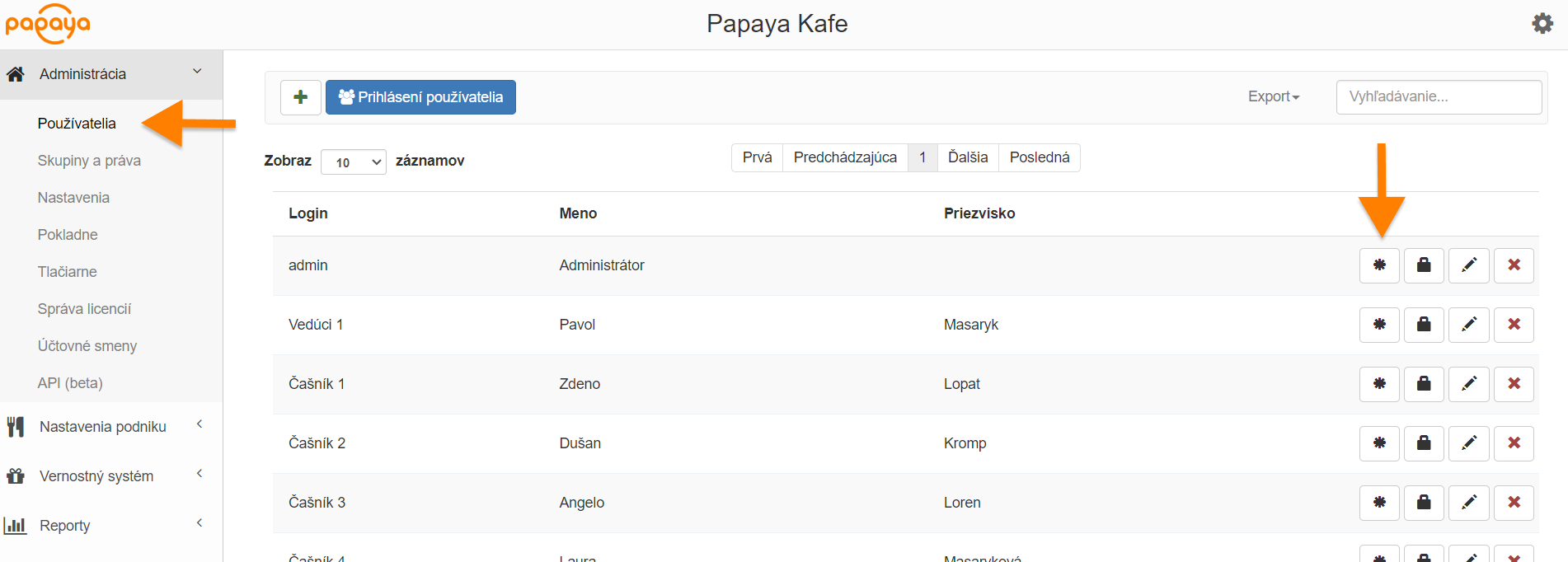
Chyba pri prihlásení: Hláška “maximálny počet licencovaných zariadení”
V prípade, že sa vám nedarí prihlásiť a píše vám špecifickú hlášku “Maximálny počet licencovaných zariadení”, prosím kontaktujte našu technickú podporu. Preveríme licenciu a opätovne Vás prihlásime.
Kde si môžem zmeniť heslo do webadminu?
Zmenu hesla do webadminu nájdete v sekcii Administrácia → Používatelia → kliknutím na druhú ikonu.
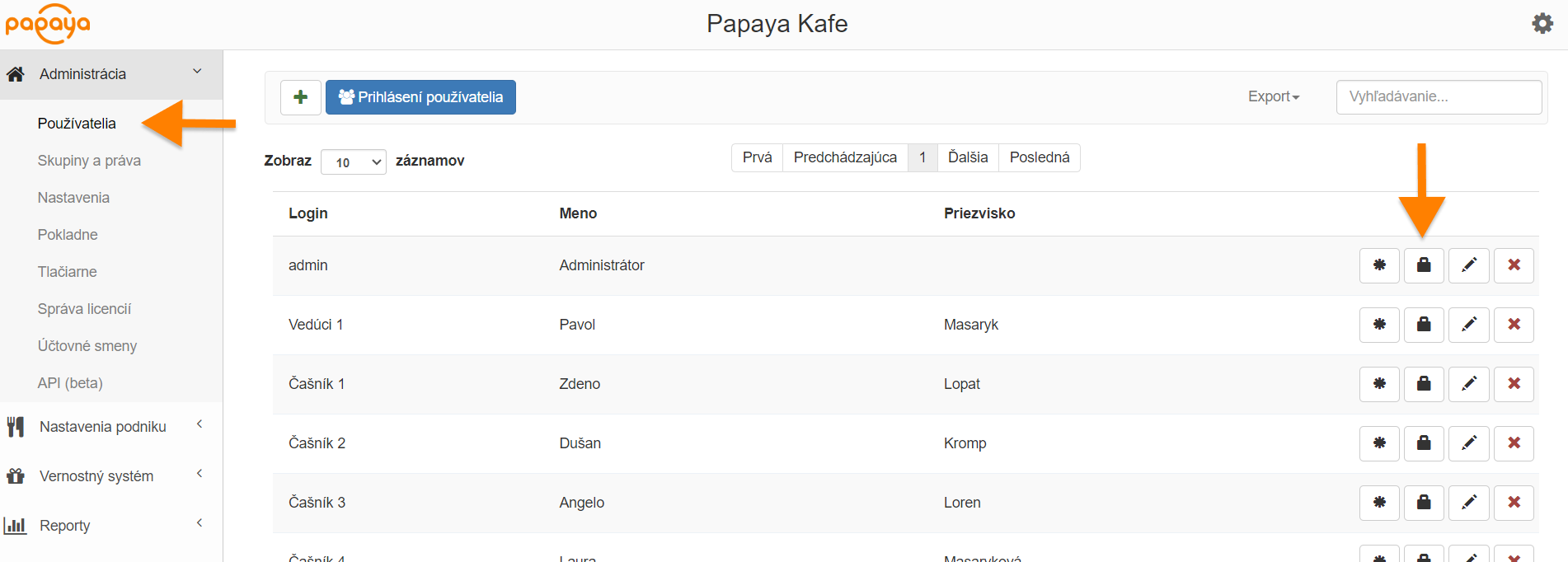
Ako zmením DPH na konkrétne položky?
DPH môžete zmeniť pre konkrétnu položku alebo pre celú skupinu/kategóriu produktov.
Presný návod nájdete v časti Zmeny sadzby DPH
Ako stornujem účtenku?
Už uhradený doklad nájdete v sekcii Účty, kde cez ikonu lupy vyhľadáte buď konkrétne číslo účtu alebo bez vyplnenia údajov stlačíte tlačidlo vyhľadať a zobrazia sa všetky uzavreté účty.
Kliknutí vyberiete účet, ktorý chcete stornovať.
V pravom hornom rohu sa zobrazí tlačidlo “Návrat”, ktorým účet stornujete.
Po stlačení sa vytvorí storno účet a zobrazia sa platidlá.
Vyberiete platidlo cez ktoré chcete účet stornovať a po potvrdení sa storno doklad vytlačí.
.png?inst-v=c1e76014-d3d7-4071-b47a-0d4c2c1736d8)
.png?inst-v=c1e76014-d3d7-4071-b47a-0d4c2c1736d8)
Ako pracovať s vratnými obalmi?
Vratný obal nastavíte priamo na predajnej položke v sekcii Nastavenia podniku → Menu položky a následne editácia položky cez ikonu ceruzky.
V spodnej časti formuláru sa nachádza možnosť vratný obal. Zakliknutím sa nastaví permanentné pridanie 0,15€ vratného obalu k položke. Na túto položku sa nevzťahujú zľavy ani sa s ňou nedá manipulovať.
Viac o vratných obaloch nájdete v sekcii Ako pracovať s vratnými obalmi
Ako pracovať s vouchermi?
Vytváranie voucheru funguje v aplikácii Papaya rovnako ako vytvorenie novej položky.
Prejdite na Nastavenie podniku → Menu položky.
Vyplňte názov, cenu a zvoľte Typ - Kupón. Položka v takomto type bude mať vždy 0% DPH.
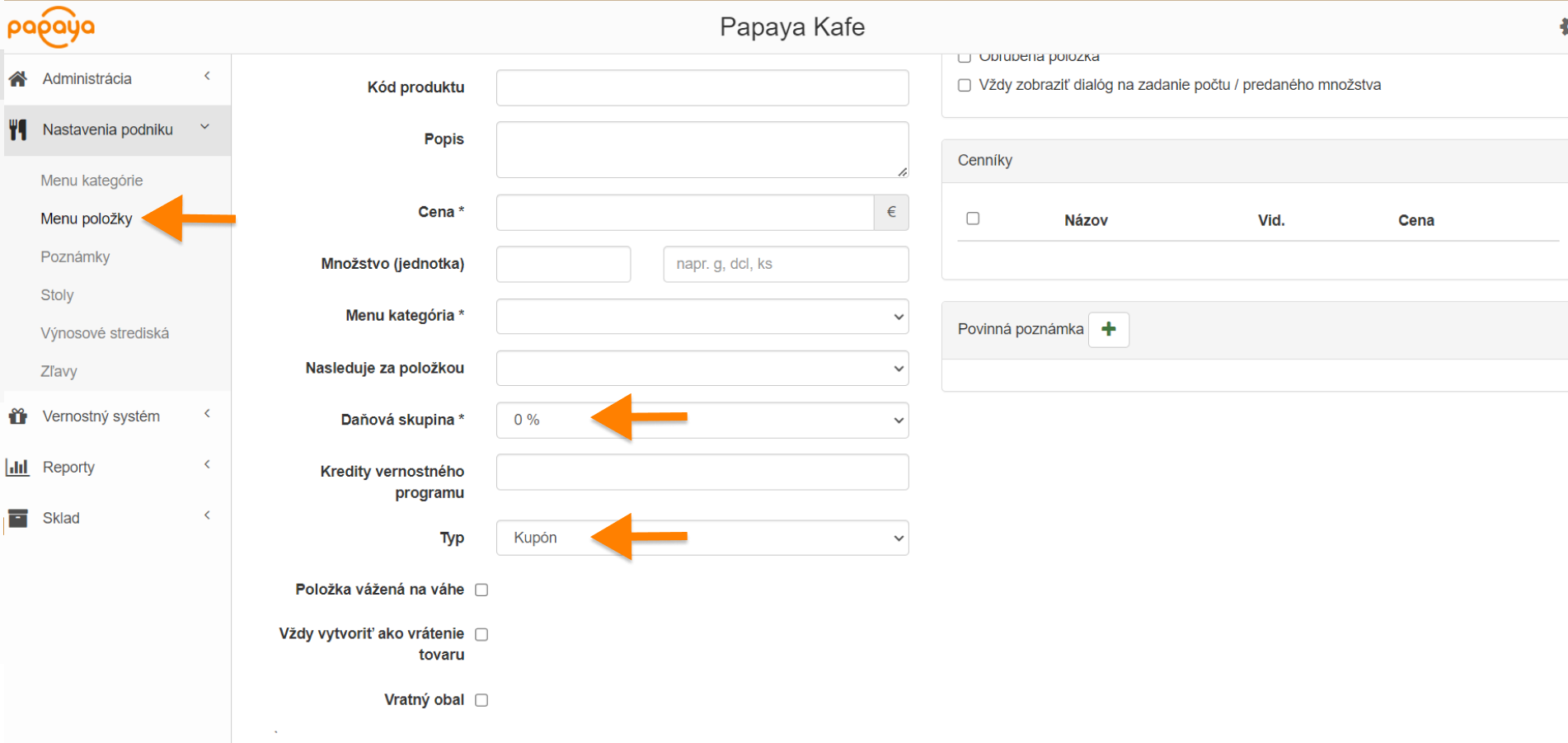
Ako zmažem kategórie alebo položky v MENU?
Kategórie alebo samotné položky viete jednoducho zmazať ikonou X v sekcii Menu Kategórie alebo Menu Položky.
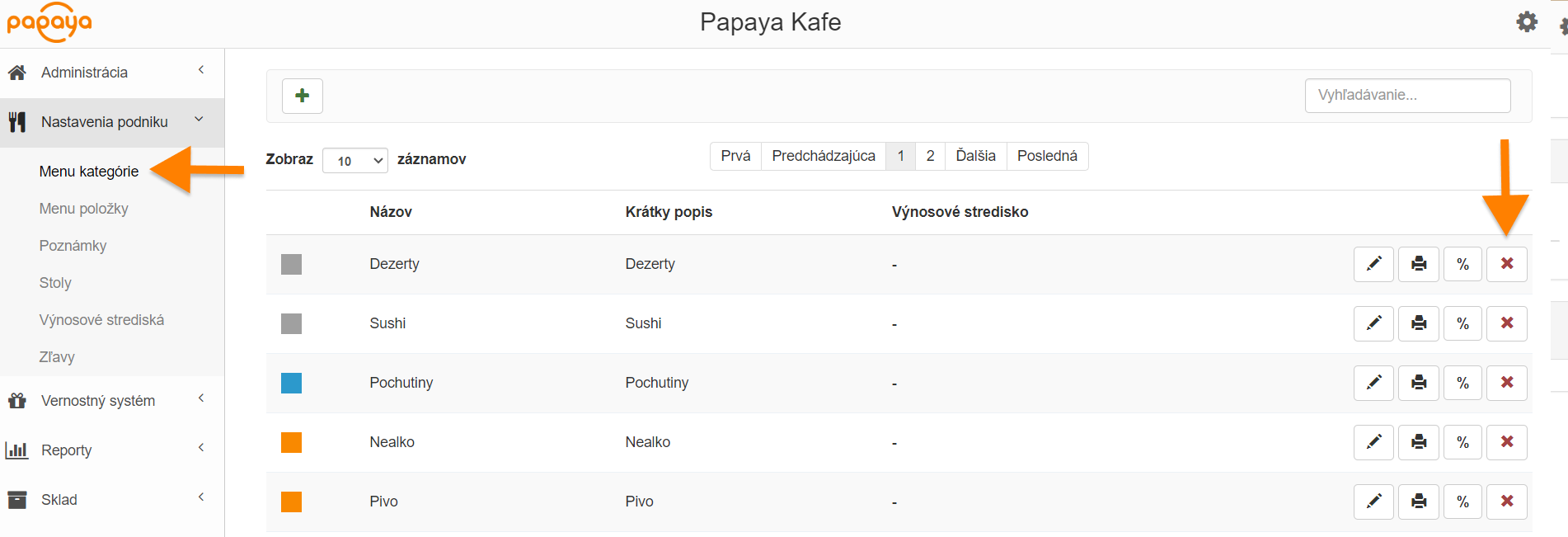
Ako fungujú sklady?
Všetko o fungovaní skladov nájdete v sekcii Skladový systém Papaya POS
Kde nájdem podklady pre účtovníctvo?
Exporty reportov pre účtovníctvo nájdete v sekcii vo webadmine - Reporty → Výkaz predaja a Výkaz položiek.
Oba reporty si viete jednoducho vyexportovať do vami vybraného formátu v rámci vami zvoleného časového obdobia.
Viac o reportoch a možnostiach reportingu nájdete v sekcii Reporty
Čo ak nefunguje denná uzávierka?
V prípade, že nie je možné vytlačiť dennú uzávierku, bude potrebné preveriť niekoľko možných situácii:
skontrolujte, či svieti tlačiareň
ak sú medzi účtami doklady, ktoré majú priradenú ikonu červenej tlačiarne a sú teda nevytlačené, bude potrebné tieto účty vytlačiť alebo zrušiť.
Vytlačte prehľadovú uzávierku a preverte, či už denná uzávierka nebola vykonaná.
V prípade že sa vám stále nedarí vykonať dennú uzávierku, kontaktujte prosím našu technickú podporu
Ako postupovať, ak som vytvoril som nové produkty, ale nevidím ich v pokladni?
V prípade cloudového riešenia sa nové položky a zmeny v nich neprejavujú automaticky aj v pokladni. Týmto si viete dopredu pripraviť menu a nijak nezasahovať do prevádzky. Pre importovanie zmien do pokladne viete využiť dva spôsoby.
Stiahnutie menu zo serveru v aplikácii Papaya POS
Prejdite cez tri bodky do nastavení
Vyberte “Editácia Menu”
V prípade zariadenia orientovaného na šírku, kliknite na “Importovať zo servera”, čím sa načítajú všetky zmeny z cloudu.
.png?inst-v=c1e76014-d3d7-4071-b47a-0d4c2c1736d8)
Poslanie zmien v menu cez webadmin Papaya POS
Vo webadmine Papaya POS prejdite cez Administrácia → “Pokladne”,
Na konkrétnej pokladni, kam chcete poslať nové menu stlačíte ikonu dvoch šípiek pri riadku cenník. Týmto sa pošle požiadavka na stiahnutie zmien do aplikácie a menu sa stiahne.
.png?inst-v=c1e76014-d3d7-4071-b47a-0d4c2c1736d8)
Ako zistím aktuálny stav pokladne?
V aplikácii Papaya POS si viete preveriť stav pokladne viacerými sp
ôsobmi.
Prehľadová uzávierka - tlač prehľadovej uzávierky sa vykonáva cez tri bodky v pravom hornom rohu
Stav hotovosti v pokladni - cez tri bodky prejdite na riadok Vklad/výber
.png?inst-v=c1e76014-d3d7-4071-b47a-0d4c2c1736d8)
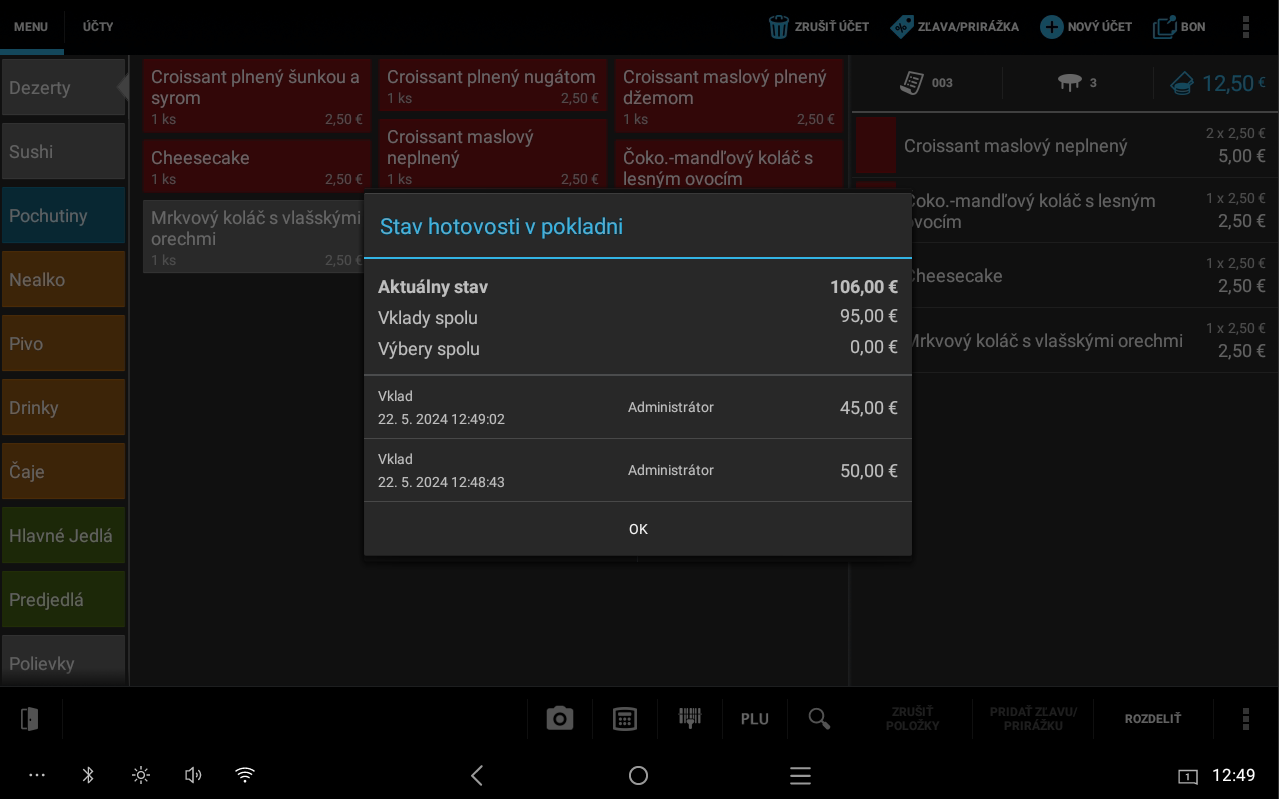
Kontrola hotovosti v pokladni v predošlých uzávierkach - Stav hotovosti v pokladni si viete pozrieť aj v už uzavretých účtovných obdobiach.
Do účtovných období a smien sa dostanete cez ikonu tri bodky → Nastavenia → Účtovné obdobia a smeny. Následne si vyberiete požadované účtovné obdobie a kliknete na možnosť Stav hotovosti v pokladni.
.png?inst-v=c1e76014-d3d7-4071-b47a-0d4c2c1736d8)
Ako stornujem doklad?
Už uhradený doklad nájdete v sekcii Účty, kde cez ikonu lupy vyhľadáte buď konkrétne číslo účtu alebo bez vyplnenia údajov stlačíte tlačidlo vyhľadať a zobrazia sa všetky uzavreté účty.
Kliknutí vyberiete účet, ktorý chcete stornovať.
V pravom hornom rohu sa zobrazí tlačidlo “Návrat”, ktorým účet stornujete.
Po stlačení sa vytvorí storno účet a zobrazia sa platidlá.
Vyberiete platidlo cez ktoré chcete účet stornovať a po potvrdení sa storno doklad vytlačí.
.png?inst-v=c1e76014-d3d7-4071-b47a-0d4c2c1736d8)
.png?inst-v=c1e76014-d3d7-4071-b47a-0d4c2c1736d8)
Čo mám robiť, ak platba neprebehne?
Ak nastane problém s platbou, stlačte tlačidlo späť alebo počkajte chvíľu.
Ak sa nedokážete pripojiť k platobnému terminálu, budete presmerovaní späť do platobného dialógu, kde môžete zvoliť iný spôsob platby alebo skúsiť platbu kartou znova.
Problém často spočíva v nesprávne pridelenej IP adrese, ktorá koliduje s iným zariadením, alebo v nemožnosti správnej komunikácie s terminálom kvôli problémom v miestnej sieti (slabý Wi-Fi signál, zle nastavený router a pod.).
Čo mám robiť, ak mi neprepojí terminál s pokladňou?
Väčšina problémov s komunikáciou medzi pokladňou a platobným terminálom je spôsobená zmenami vo vašej sieti.
Pokladňa alebo terminál môže po vypnutí a opätovnom zapnutí získať inú IP adresu, než je zadaná v nastaveniach.
Pre zabezpečenie dlhodobej komunikácie je potrebné, aby správca siete nastavil pre terminál pevnú IP adresu alebo zabezpečil, aby dostával IP adresu mimo rozsahu DHCP servera bežiaceho na vašom routeri.